Modema režīma iekļaušana iPhone un tā izmantošana

- 3288
- 752
- Hubert Buckridge DDS
Izmantojot iPhone kā modemu
Apple ir piešķīrusi saviem produktiem ar iespēju izplatīt internetu kā maršrutētājam, kas ir kļuvis īpaši aktuāls ar 3G un 4G komunikāciju parādīšanos. iPhone kā piekļuves punkts ļauj izveidot savienojumu ar tīklu ar citām iOS ierīcēm.

Lai iespējotu modema režīmu iPhone, jums jāveic šādas darbības:
- Dodieties uz “Iestatījumi” un pāriet uz cilni Cellular Communication, dažos gadījumos šajā logā tiks parādīta izvēlne “modema režīms”.
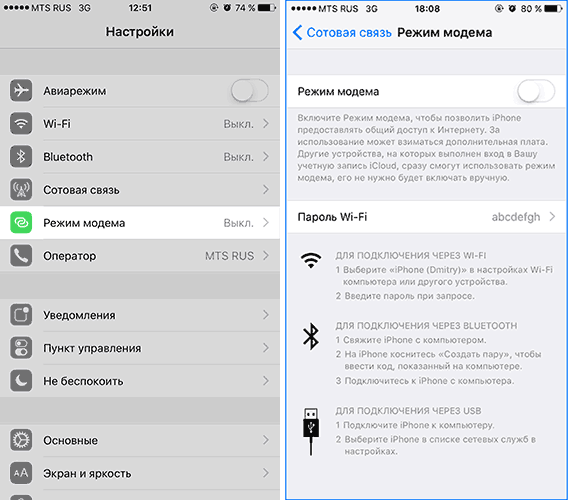
- Šeit atlasiet "mobilo datu pārsūtīšanas tīkls".
- Mēs pārejam uz ekrāna pašu apakšdaļu, tieši šeit interesē mūs interesē opcija.
- Šajā logā var ierosināt ievadīt lietotāju, paroli un APN vārdu. Parasti visiem mobilajiem operatoriem laukā APN jums jāievada vārds "internets". Ja tas tā nav, labāk ir jautāt atbalsta dienestam.
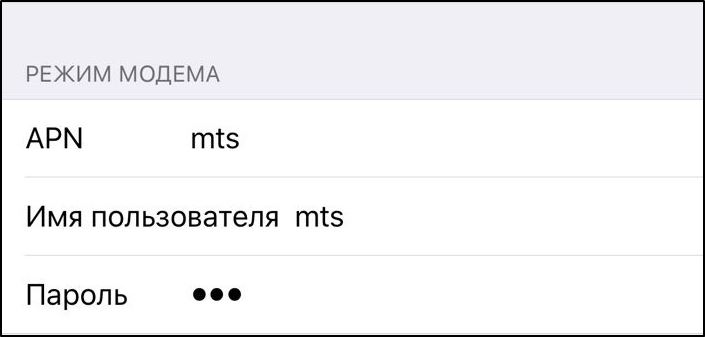
- Tagad mums atkal jāatgriežas pie "iestatījumiem". Šeit parādās aktīva saite uz cilni Internetu izplatīšana.
- Tagad, lai iespējotu modema režīmu iPhone, jums atkal jāiet uz "šūnu saitēm" un jāpārslēdzas uz "."Šī funkcija.
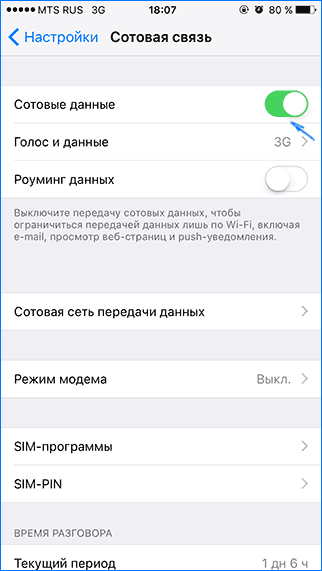
Tagad jūs varat izmantot iOS sīkrīku, lai atvērtu tīklu citām ierīcēm.
IPhone savienojuma metodes
Pēc visām procedūrām izvēlne parādīsies datu pārsūtīšanas metodē: Wi-Fi, Bluetooth vai USB. Lai izlemtu, kuru izmantot, jums jāzina viņu funkcijas.

Ja programmu izmantojat, izmantojot Wi-Fi, tad opcija izslēdzas, ja līnijā nav vienas savienotas ierīces.
Kad Bluetooth, ir nepieciešams aktivizēt signāla noteikšanu iPhone un izveidot pāri.
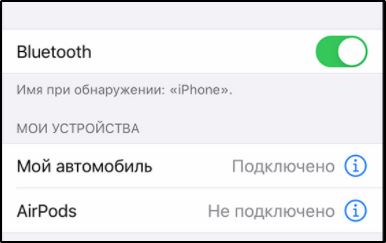
Lai to izdarītu, dodieties uz "Iestatījumi", "Bluetooth", "Izveidojiet pāris".
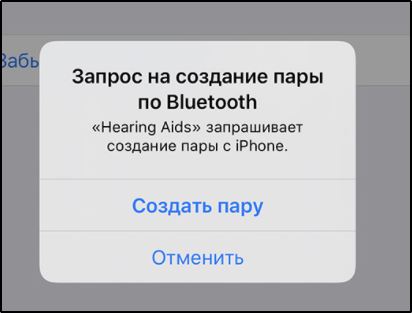
Jūs varat izmantot iPhone kā piekļuves punktu caur USB kabeli. Šajā gadījumā ierīce ir jāpievieno klēpjdatoram vai datoram, izmantojot USB shnour.

Ja iPhone nav pogas "modema režīms"
Ja pirmo reizi iestatāt interneta izplatīšanu ar iPhone, tad esiet gatavs tam, ka, iespējams, neatradīsit vēlamo punktu starp tālruņa iespējām, kas ir sekas tam, ka nav nepieciešamo iestatījumu neesamības Telekomunikāciju operators izmantoja savienojumu ar tīklu. Jūs varat labot situāciju, manuāli veicot atbilstošas korekcijas:
- Ierīces iestatījumos mēs ejam uz sadaļu "Cellular Communication".

- "Mobilo datu pārsūtīšanas tīkla" izvēle.
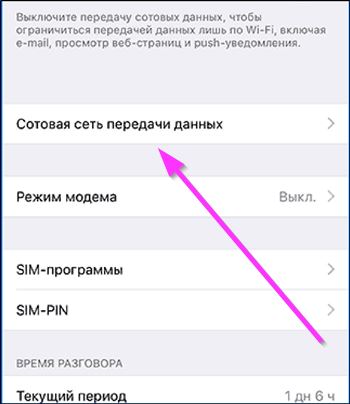
- Blokā "modema režīms" ievadiet atbilstošos datus, ņemot vērā mobilo operatoru.

Tele 2
- Līnijas APN (piekļuves punkta nosaukums) mēs rakstām Tele2.izjukt.
- Mēs atstājam laukus, lai aizpildītu vārdu un paroli.
MTS
- Kolonnā ir noteikts piekļuves punkta nosaukums Internets.MTS.izjukt.
- Pieteikšanās un drošības atslēga būs tāda pati - MTS.
Krasta līnija
- Bezvadu punkts būs jāsauc Internets.Krasta līnija.izjukt.
- Kā lietotāja nosaukums un atslēga, mēs norādām Krasta līnija.
Megafons
- Jānorāda punkta nosaukums šajā gadījumā Internets.
- Abās rindās, lai izveidotu pieteikšanos un paroli, mēs izrakstām Gdata.
Ja jums ir cits operators, mēs norādām tādu pašu informāciju kā par megafonu. Pēc atgriešanās viedtālruņa parametru galvenajā izvēlnē jūs redzēsit, ka ir parādīts vienums "modema režīms" un saskaņā ar iepriekšminētajām instrukcijām, jūs varat izplatīt internetu no viedtālruņa citām iOS ierīcēm.
Lietošanas grūtības
Dažreiz gadās, ka piekļuves punkta funkcija pati par sevi pazūd. Šajā gadījumā tas ir jāieslēdz un jākonfigurē, tas ir, jāveic visas iepriekšminētās darbības. Tas notiek visbiežāk pēc programmatūras atjaunināšanas (programmaparatūras). Tā iemesla dēļ, ka Apple vēlas atbrīvoties, lai uzņemtu atbildību par šī lietojumprogrammas darbu, un nākotnē, iespējams, to pilnībā pamest.
IPhone ir aprīkots ar noderīgu opciju, kas ļauj izplatīt internetu citām ierīcēm. Lai to izmantotu, tas ir pietiekami, lai vienreiz konfigurētu modema režīmu tālrunī, un jūs varat izmantot savu sīkrīku kā ierīci, kas jebkādā veidā izplata internetu.
- « Kā atbrīvoties no ierobežotas piekļuves Wi-Fi
- Interneta izplatīšanas organizēšana citās ierīcēs ar iMac un MacBook »

